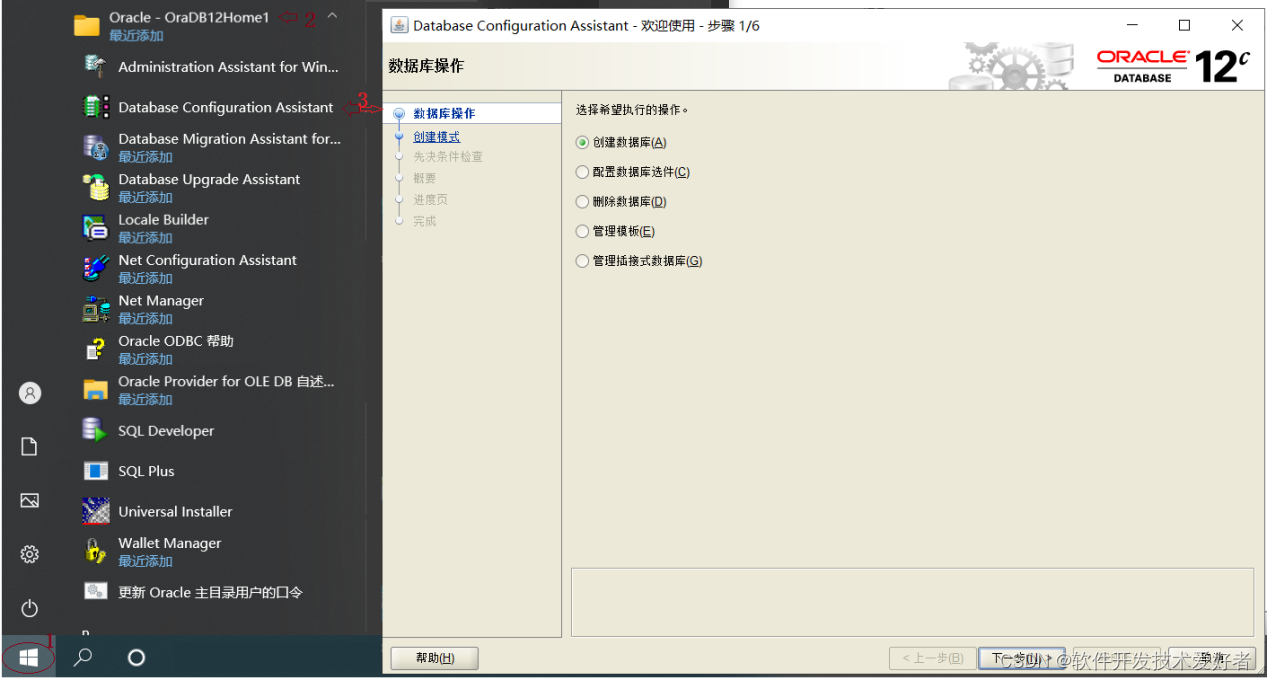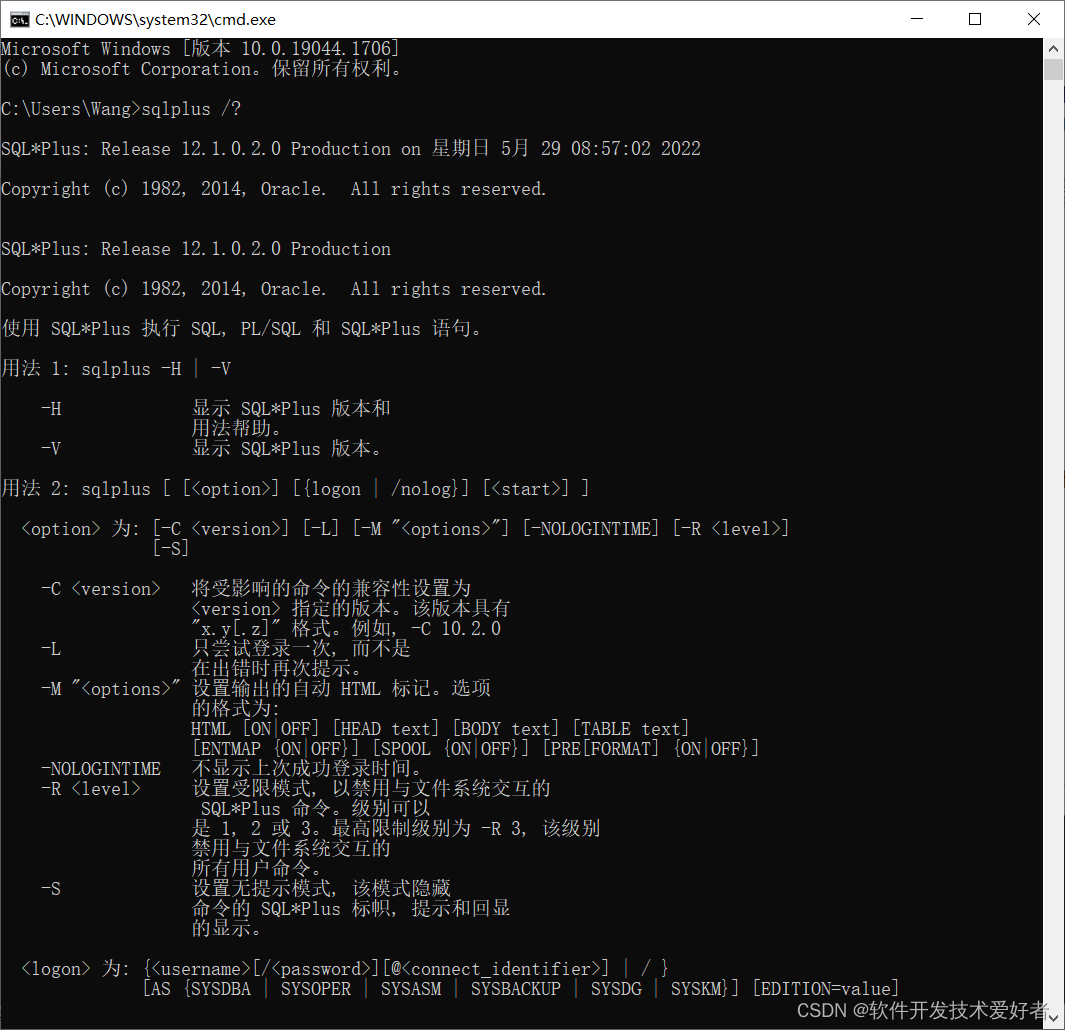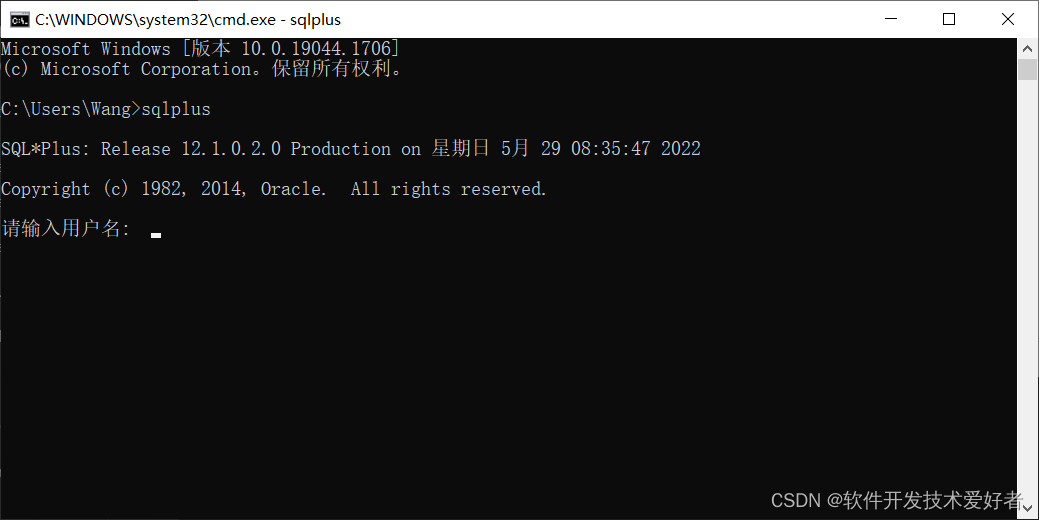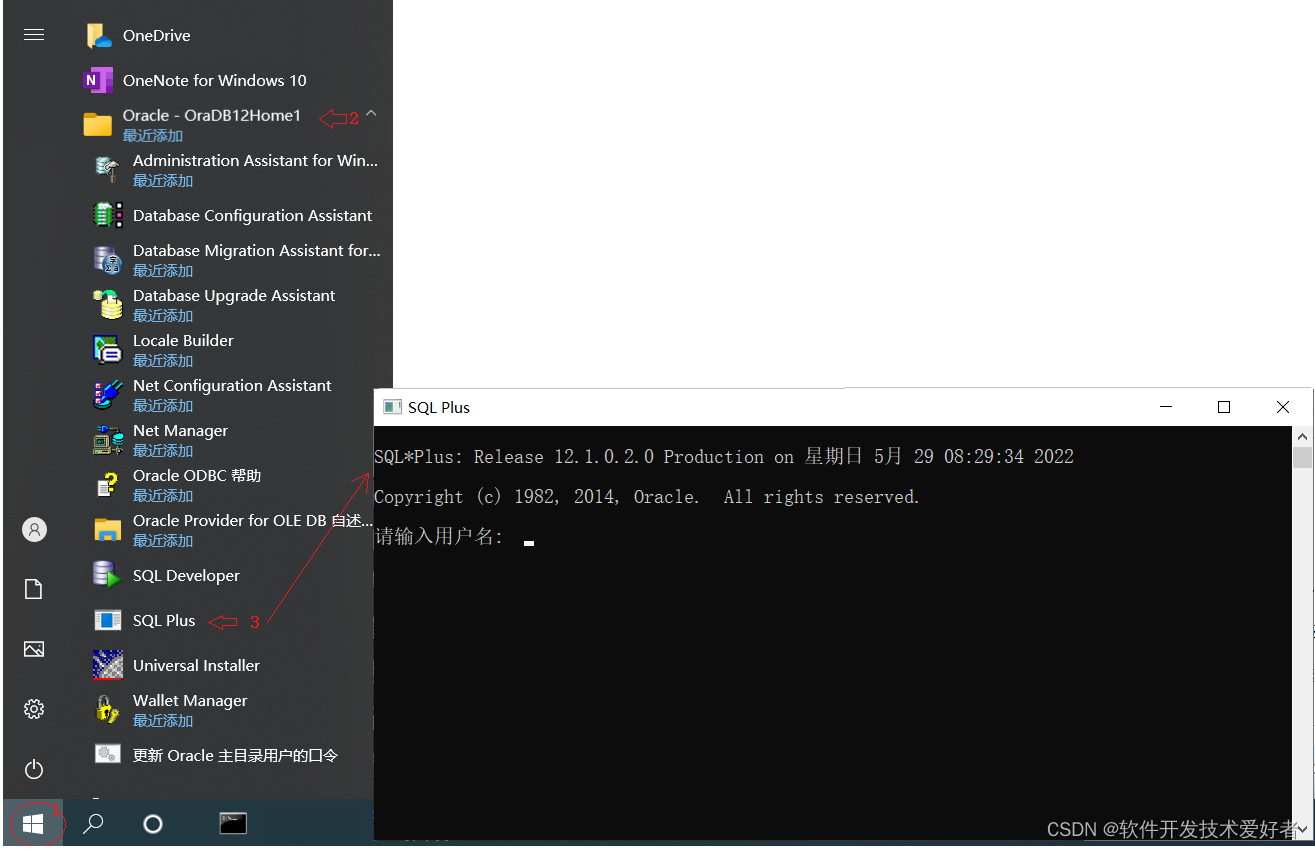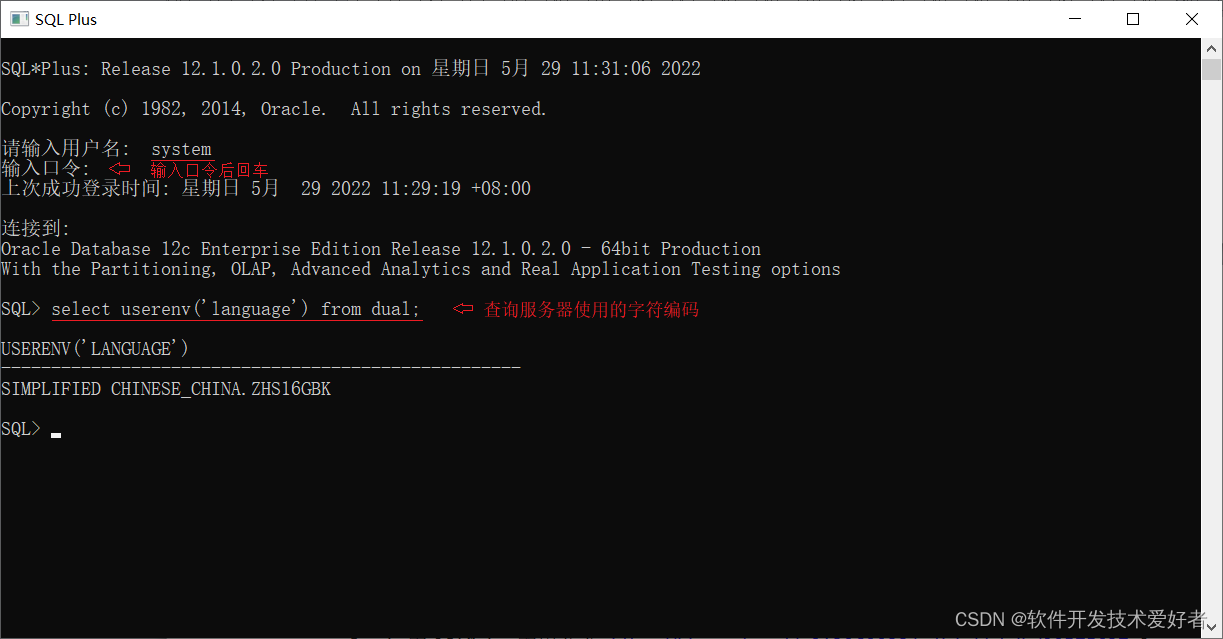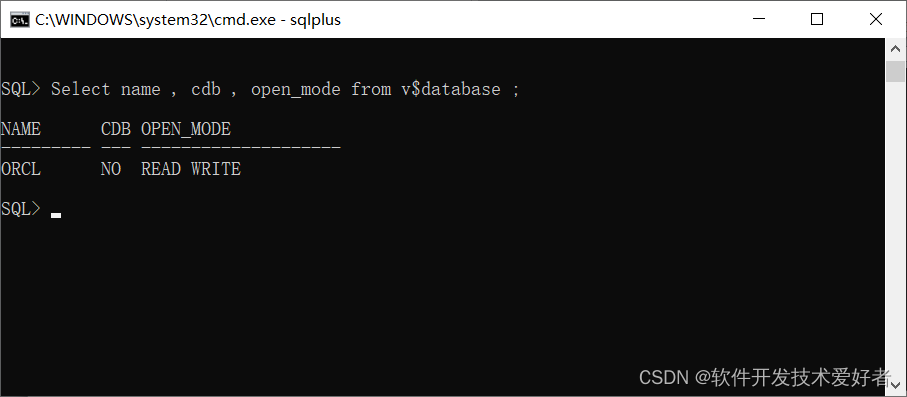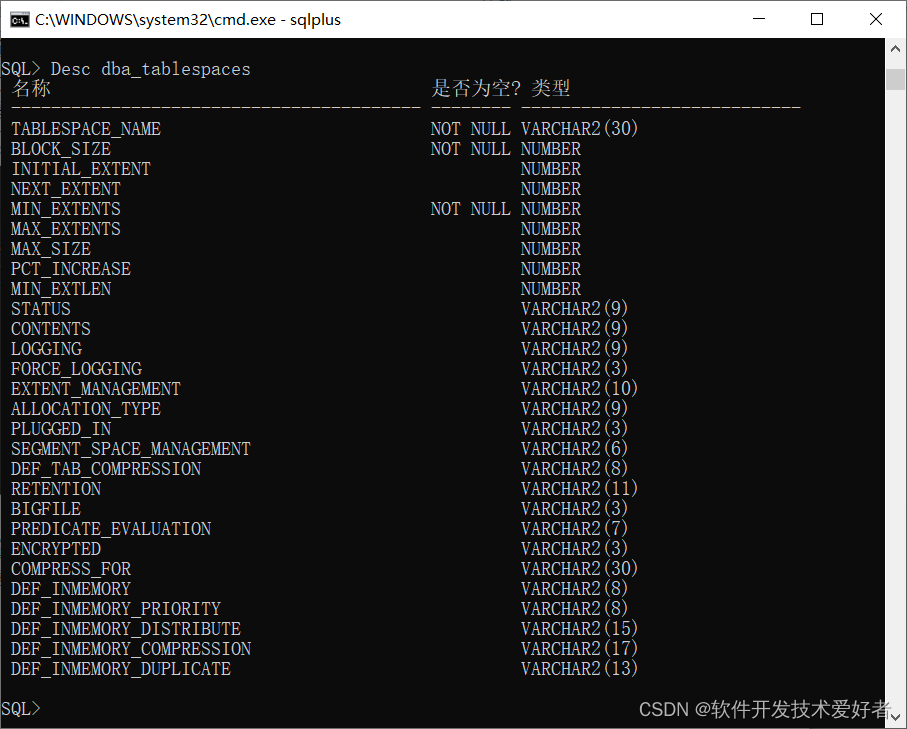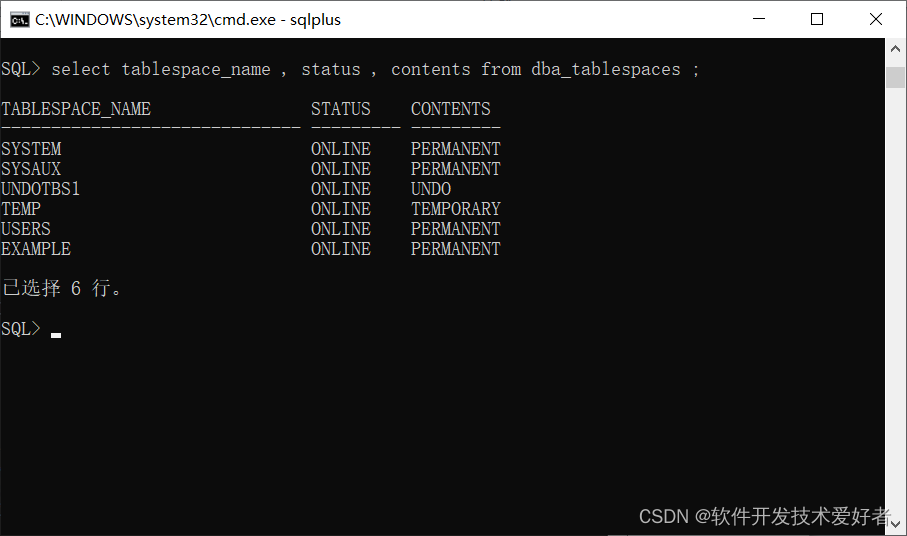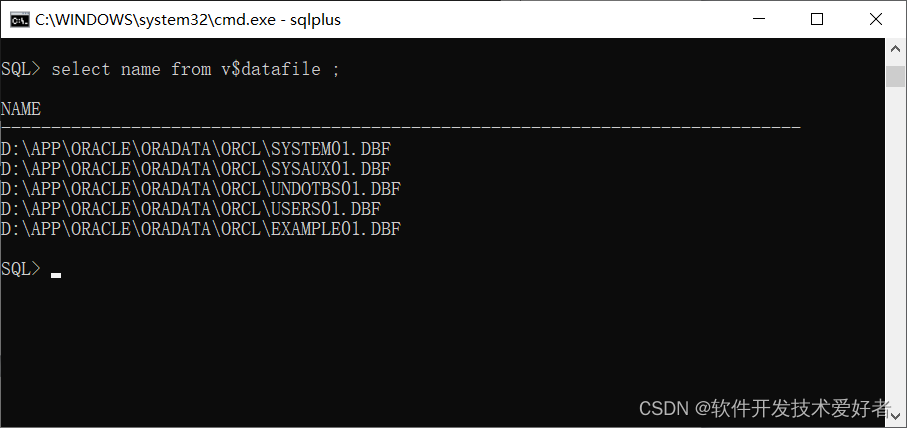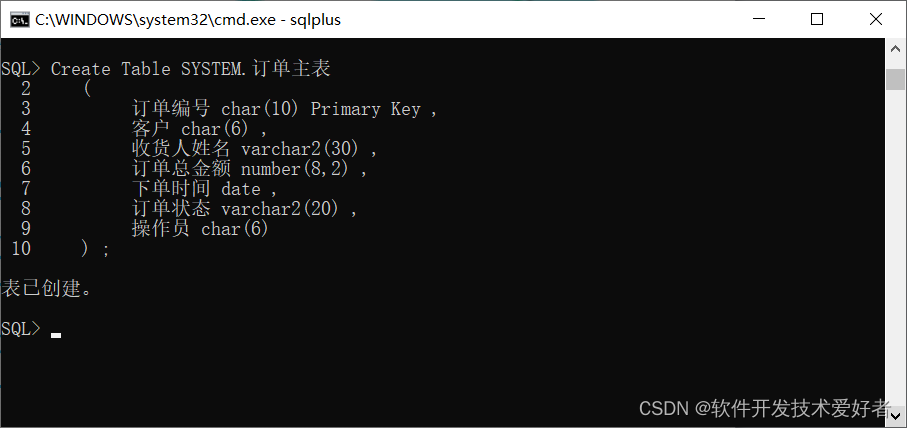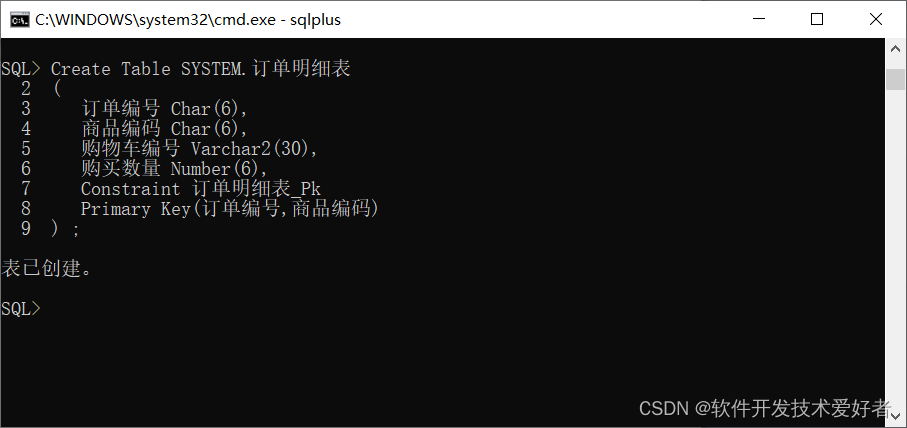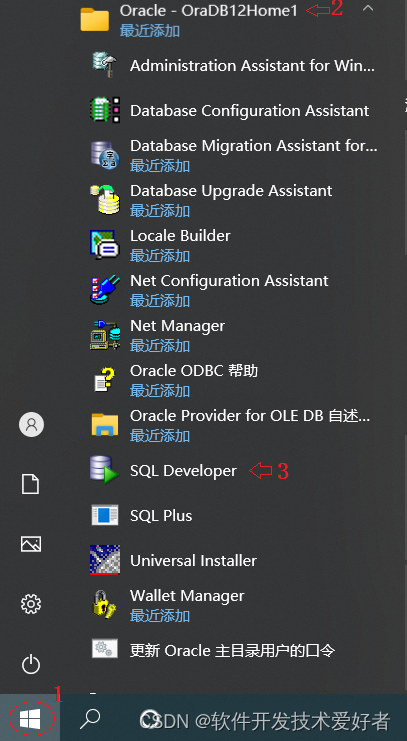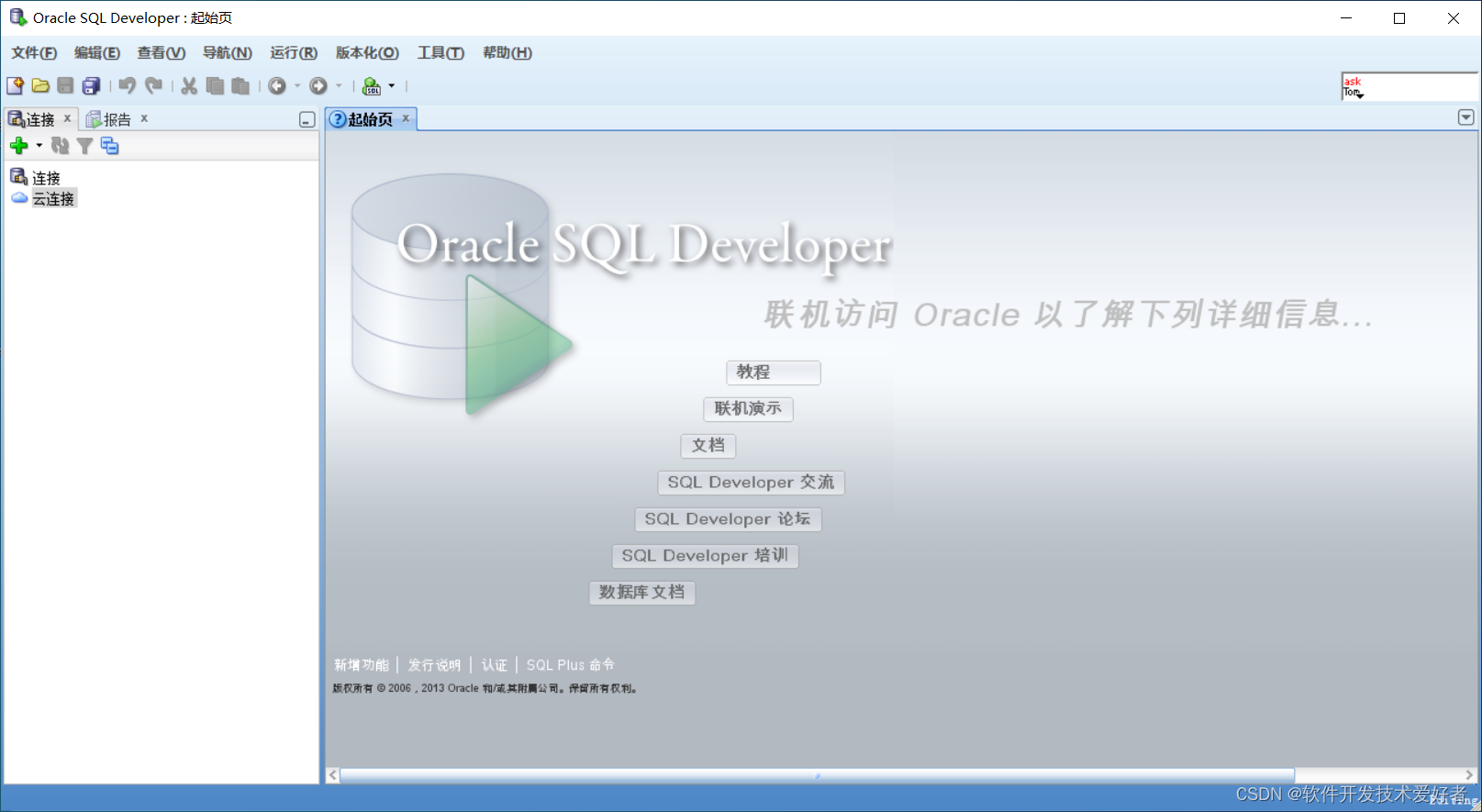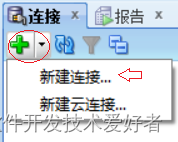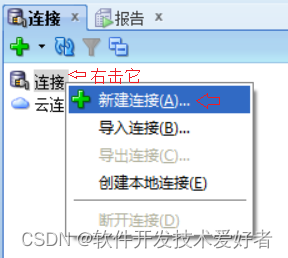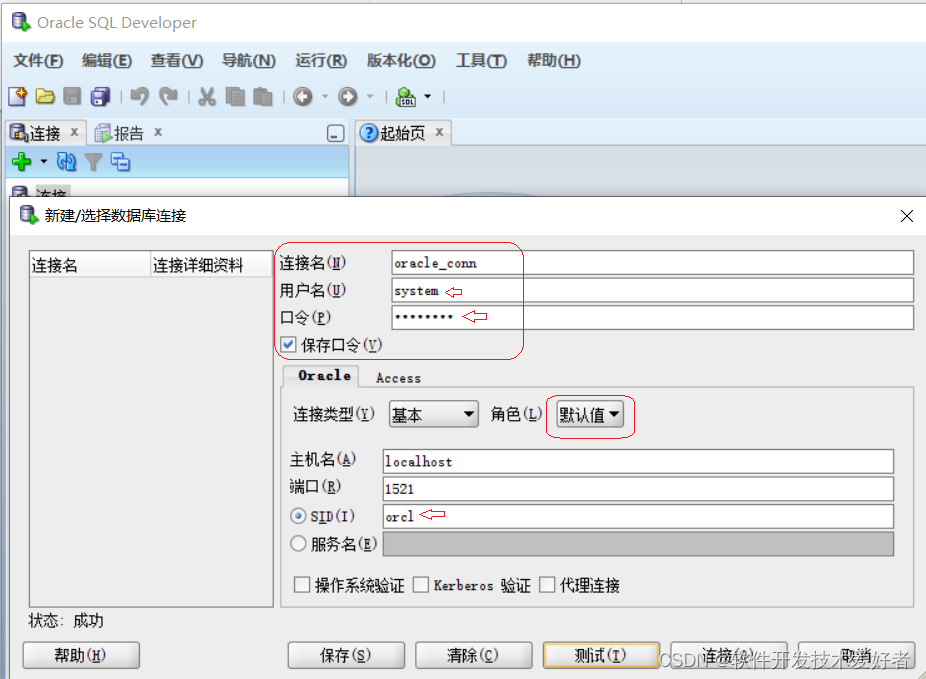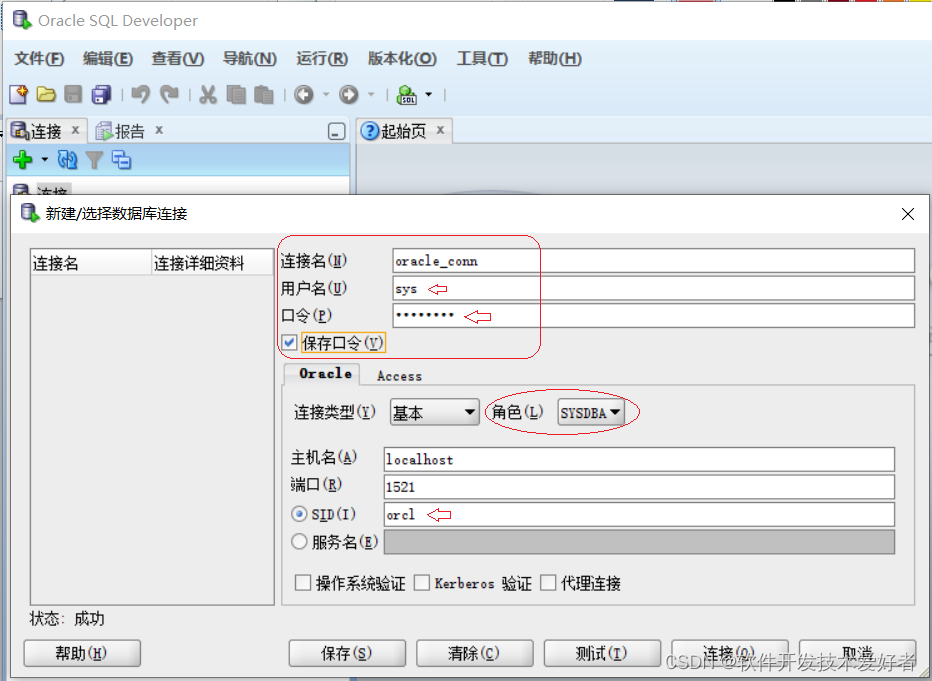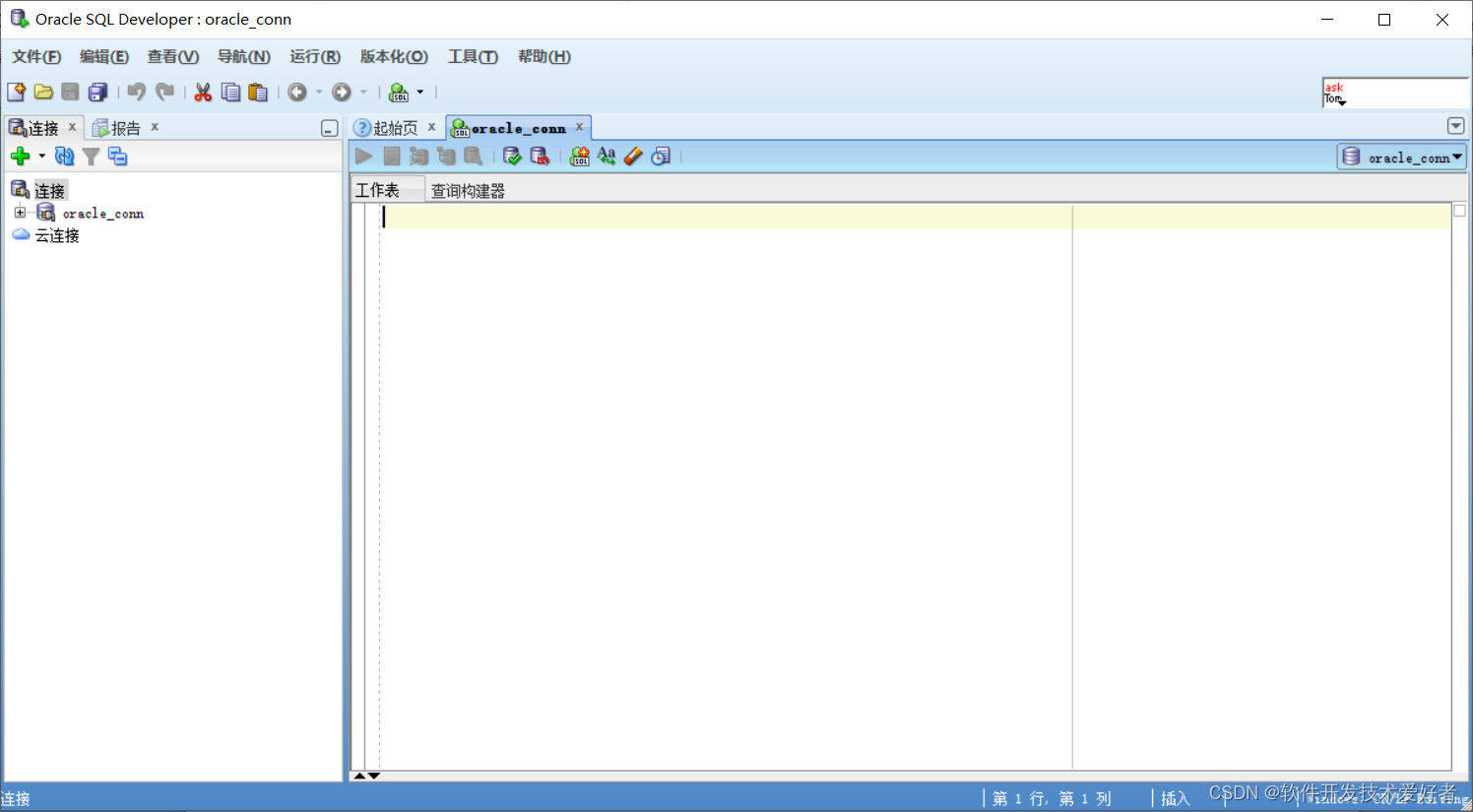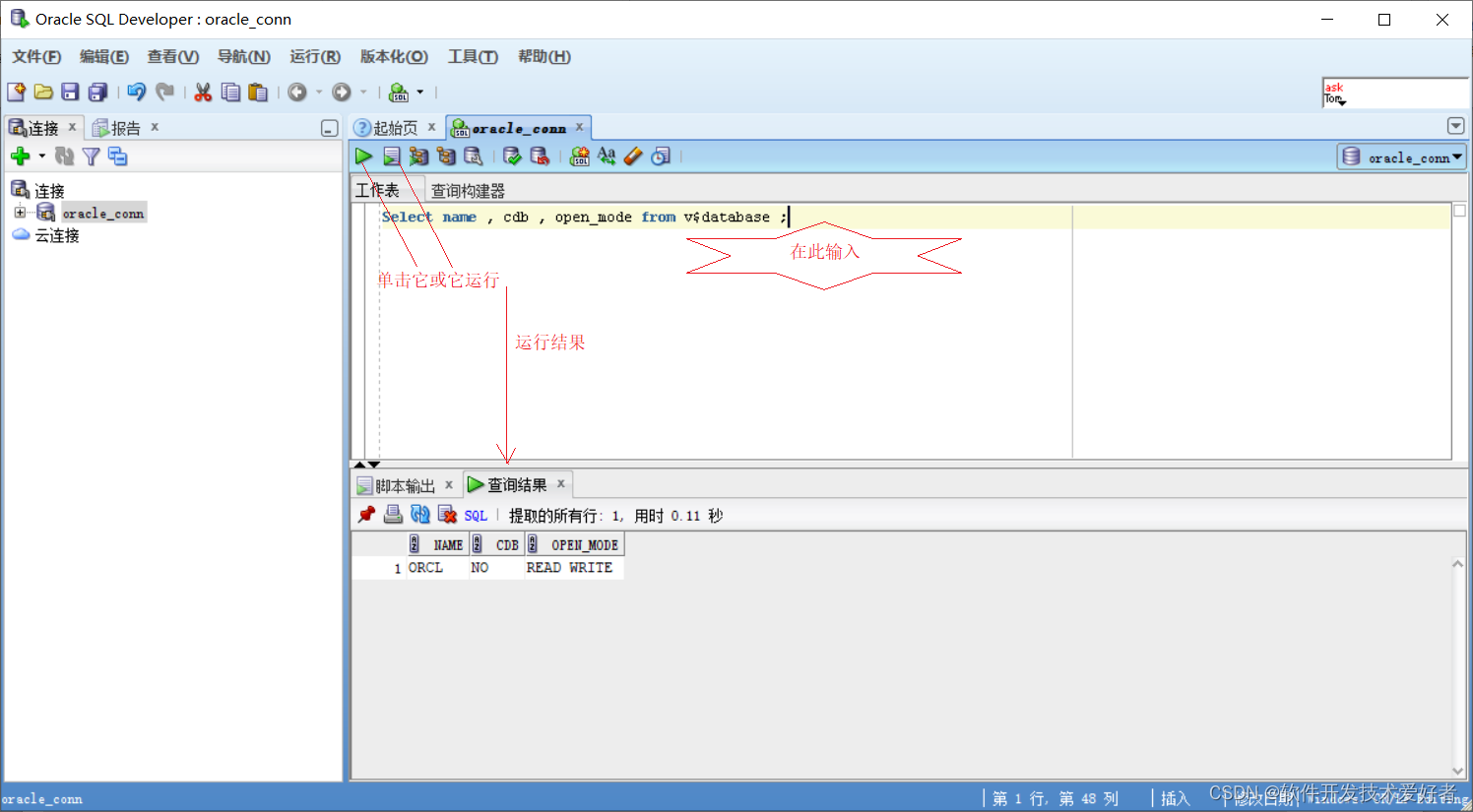Oracle数据库常用的管理工具介绍 |
您所在的位置:网站首页 › oracle数据库有哪些日志 › Oracle数据库常用的管理工具介绍 |
Oracle数据库常用的管理工具介绍
|
Oracle数据库常用的管理工具介绍
Database Configuration Assistant、SQL plus、SQL Developer和PL/SQL Developer等是Oracle数据库常用的管理工具。 Database Configuration Assistant(数据库配置助手)数据库配置助手,Oracle自带的工具,主要使用来可视化的创建,配置,删除数据库的,当然用命令或者其他管理工具也能实现,但是这个是属于官方,正规,稳当,高效。 启动DBCA(Database Configuration Assistant,数据库配置助手),参见下图:
Oracle自带的工具,利用 SQLPlus可以实现以下操作:输入、编辑、存储、提取、运行和调试SQL语句和PL/SQL程序;开发、执行批处理脚本;执行数据库管理;处理数据、生成报表、存储、打印、格式化查询结果;检查表和数据库对象定义;启动/关闭数据库实例。 在Windows系统中,启动SQL plus工具,有两种方式: 1.使用命令sqlplus 先看一下sqlplus命令帮助,win+r键打开cmd,输入命令 sqlplus /? | -H 显示 SQL*Plus 版本和用法帮助。|隔开的参数/?和 –H表示用一个即可。 参见下图:
sqlplus命令语法格式如下: SQLPLUS [username[/password][@connect_identifier] [AS SYSOPER|SYSDBA]] username:表示登录用户名。 password:表示登录口令。 @connect_identifier:表示连接的全局数据库名,若连接本机上的默认数据库,则可以省略。 提示:命令关键字不区分大小写(比如,输入 sqlplus 或 SQLPLUS 都可以),但参数区分大小写。 先用win+r键打开cmd,再输入的sqlplus命令就可打开SQL plus工具,参见下图:
2.使用开始菜单的SQL Plus命令项打开:
下面介绍SQL Plus 工具启动后的简单使用 可以使用Oracle 数据库sys 或system用户登录: 【sys能选择sysdba登录或sysoper登录,不能选择normal。 system默认使用normal。 关于Oracle 数据库的sys 和system用户更多情况,可参见 Oracle默认系统用户(账户)sys和system解疑 https://blog.csdn.net/cnds123/article/details/125019635】 查询服务器使用的字符编码: select userenv('language') from dual;
SQL Plus的命令行提示符是“SQL>”, 利用SQL Plus可以将SQL与SQL Plus的专有命令结合起来进行查询和处理。SQL Plus的专有命令与SQL语句有所不同,是SQL Plus所特有的命令,并且只能在SQL Plus环境中执行。 SQL Plus执行SQL语句后,SQL语句都可以保存在一个被称为SQL Buffer的内存区域中,但是只能保存最近的一条执行的SQL语句,可以对保存的SQL Buffer中的SQL语句进行修改,然后再次执行。SQL Plus中执行的SQL语句需要英文分号结尾。 查看数据库的当前状态, 在命令提示符“SQL>”后输入以下命令,用英语分号(;)结束: Select name , cdb , open_mode from v$database ; 按 Enter键(回车键)执行,参见下图:
查看Oracle的默认表空间及其使用情况 输入以下命令查看数据字典dba_tablespaces的结构信息: Desc dba_tablespaces
查看Oracle数据库默认创建的表空间 在提示符“SQL>”后输入以下命令: select tablespace_name , status , contents from dba_tablespaces ;
通过v$datafile数据字典查看Oracle数据库默认创建表空间对应的数据文件 在提示符“SQL>”后输入以下命令: select name from v$datafile ;
在SQL Plus中创建数据表并实施数据表的数据完整性 在SQL Plus中创建“订单主表” 在提示符“SQL>”后输入创建“订单主表”数据表的命令: Create Table SYSTEM.订单主表 ( 订单编号 char(10) Primary Key , 客户 char(6) , 收货人姓名 varchar2(30) , 订单总金额 number(8,2) , 下单时间 date , 订单状态 varchar2(20) , 操作员 char(6) ) ; 特别提示:对于多行输入,回车(Enter)键换行,用英语分号结束,回车执行。
显示“表已创建。”的提示信息,说明成功创建“订单主表” 创建“订单明细表”数据表的命令: Create Table SYSTEM.订单明细表 ( 订单编号 Char(6), 商品编码 Char(6), 购物车编号 Varchar2(30), 购买数量 Number(6), Constraint 订单明细表_Pk Primary Key(订单编号,商品编码) ) ;
退出SQL Plus: quit或exit 或Ctrl+z键 顺便提示,在cmd中使用sqlplus命令打开SQL plus工具,用quit或exit 或Ctrl+z键退出SQL Plus,但没有关闭cmd窗口 使用开始菜单的SQL Plus命令项打开启动SQL plus工具,使用quit或exit 或Ctrl+z键退出SQL Plus,将关闭SQL plus工具窗口。 关于SQL*plus更多情况,可见官网 https://docs.oracle.com/en/database/oracle/oracle-database/19/sqpug/index.html SQL DeveloperOracle SQL Developer 是一个免费的图形工具,Oracle数据库常用的管理工具(安装ORACLE数据库系统时会自动安装), SQL Developer是针对Oracle数据库的交互式开发环境(IDE)。 使用Oracle SQL Developer既可以方便地管理各种数据库对象,也可以在该环境中运行SQL语句、编写与调度SQL程序。SQL Developer是一种集成的开发环境,专门用于开发、测试、调试和优化Oracle PL/SQL程序。 启动 Oracle SQL Developer 参见下图 (在Windows的【开始】菜单中依次选择“所有应用 → Oracle - OraDB12Home1 → SQL Developer”命令项)
第一次使用需要创建一个新连接 在【Oracle SQL Developer】窗口左侧窗格中 单击【新建连接】按钮
或
打开【新建/选择数据库连接】对话框: 在该对话框的“连接名”文本框中输入你想要的名称(我这里是oracal_conn),在“用户名”文本框中输入“SYSTEM”(我这里是以“SYSTEM”用户身份连接orcl数据库),在“口令”输入正确的密码,选择复选框“保存口令”,在“SID”文本框中输入“orcl”,其它按默认,然后单击【测试】按钮,若显示的状态为“成功”,就可以单击【连接】按钮 参见下图:
【顺便提示,若在“用户名”文本框中输入“SYS”账号,设置如下(注意角色部分):
】 创建的连接“oracal_conn”出现在【Oracle SQL Developer】窗口左侧窗格中
现在可以使用Oracle SQL Developer 查看数据库orcl的当前状态,输入以下命令: Select name , cdb , open_mode from v$database ; 执行,参见下图:
在【Oracle SQL Developer】主窗口的“连接”窗格中依次展开节点“oracal_conn”→“表”,然后单击选择数据表节点,在【Oracle SQL Developer】主窗口的右侧窗格中显示该数据表的结构信息,你可以试试。 创建表 在此建立一个学生表: 列名 数据类型 可否空 默认值 说明 学号 char(6) × 无 主键 姓名 char(8) × 无 性别 char(2) × “男” 出生日期 date × 无 专业 char(12) √ 无 总学分 number(2) √ 0 0 ≤总学分 |
【本文地址】
今日新闻 |
推荐新闻 |